Styl, velikost, barvu nebo řez písma v rozepsané rychlé zprávě změníte takto:
-
Napište zprávu, zvýrazněte text, který chcete změnit, klikněte na tlačítko Písmo

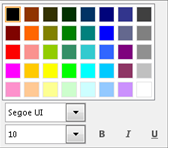
Výchozí nastavení písma pro všechny rychlé zprávy, které posíláte, změníte takto:
-
V hlavním okně Lync klepněte na tlačítko Možnosti

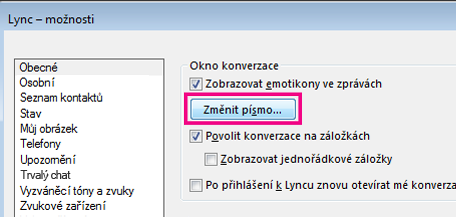
Výchozí nastavení písma pro příchozí rychlé zprávy (třeba kvůli zlepšení čitelnosti) změníte takto:
-
V hlavním okně Lync klikněte na tlačítko Možnosti

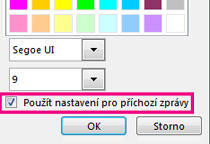
Tip: Můžete taky zvětšit velikost textu rychlé zprávy, kterou čtete nebo píšete. V pravém dolním rohu okna rychlých zpráv vyberte tlačítko Další (











